Android 5.0 Lollipop är överlägset den största förändringen som gjorts för Android sedan starten. Det kom med en visuell översyn i form av Material Design som är Googles försök att förena designen och upplevelsen i alla dess produkter. Även om de visuella förändringarna var mest märkbara, gjorde Google också ett antal interna förbättringar inom plattformen som projekt Volta för batterioptimering och göra Android redo för x64-baserade SoCs.
Medan de flesta av de interna förändringarna går obemärkt över finns det några snygga småpackade förändringar i hela operativsystemet. I den här artikeln tar vi en titt på 9 knep inom Lollipop som alla användare ska känna till.
9 bästa Android 5.0 Lollipop-tricks du inte visste
1. Lollipop påskägg
Vi älskar alla påskäggen i varje version av Android, och det är detsamma för Lollipop. Gå över till inställningar app och tryck på Om telefon.Tryck flera gånger på Android-version siffra. Du hälsas som förväntat av en klubba.
Tryck på det några gånger till och nu spelar du Flappy Android? Vi älskade alla Flappy fågel så mycket att Google bakade den direkt i systemet.
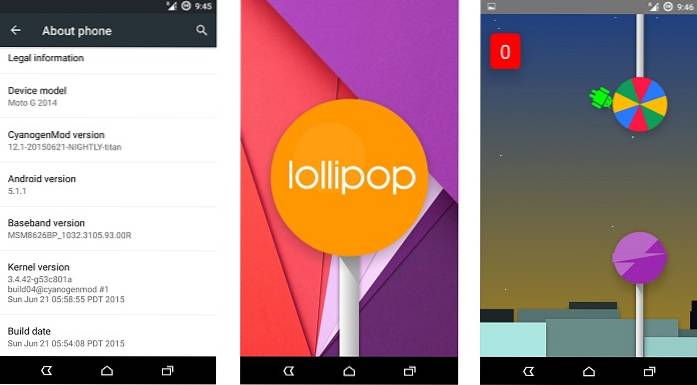
2. Sök inom inställningar
Detta var en funktion som var försenad. Medan Android är ganska rakt fram med sina erbjudanden kan det bli lite överväldigande för nya användare att komma runt det, särskilt inställningsappen. Några av de viktigaste konfigurationerna kan ibland bli begravda i de oändliga alternativen, och det är frustrerande att hitta dem, ja det förändras med Lollipop. Du kan slå direkt på sökikon för att leta efter alternativen i inställningsappen.
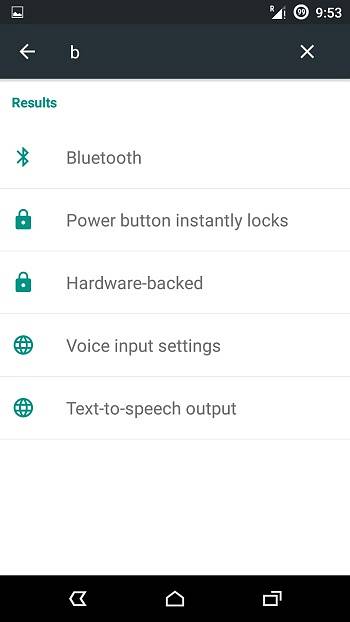
3. Inbyggd ficklampa
Innan Lollipop behövde du installera en tredjeparts ficklampa-app, nu gör du det inte. Du får tillgång till ficklampans växling direkt från snabbinställningarna.
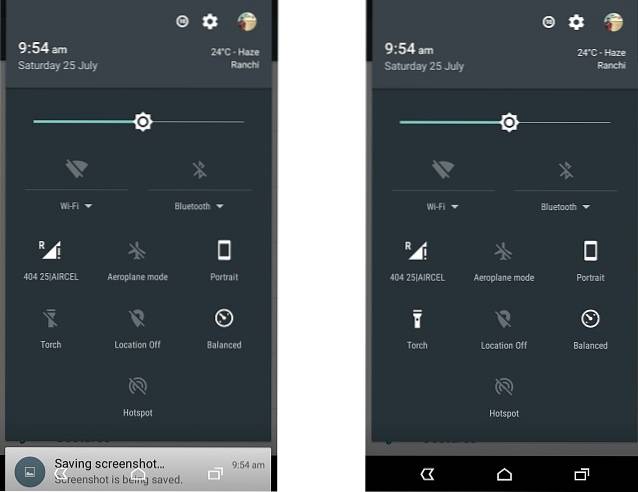
4. Gästkonton
Gästkonton var en funktion som lagts till i JellyBean 4.3 men att lägga till ett gästkonto var inte så intuitivt som det har blivit på Lollipop. På Android 5.0 drar du ner meddelandeskärmen och trycker på din kontobild för att få fram användarmenyn. Här kan du lägga till ett nytt konto eller byta till ett gästkonto. Du kan också växla mellan kontona genom att länge trycka på strömbrytaren och välja det konto du vill byta till.
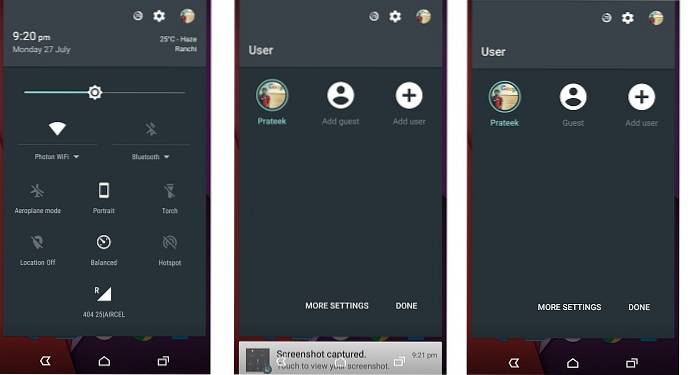
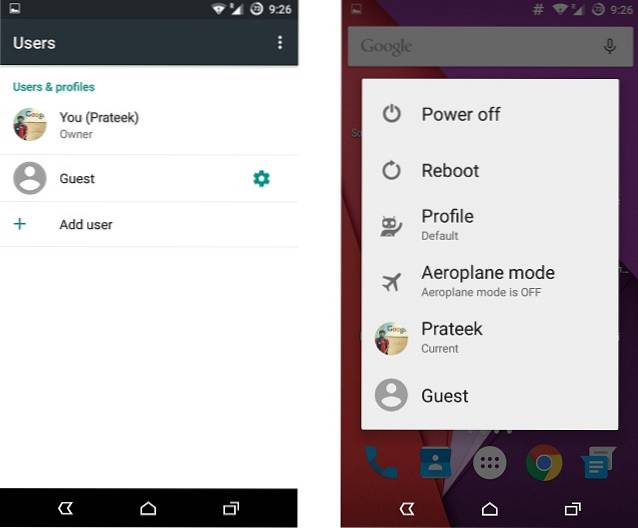
5. Anpassa meddelanden
Meddelanden är inte något nytt för Android. Men på Lollipop är aviseringar överladdade. På lollipop får du aviseringarna direkt till din låsskärm och du kan till och med se innehållet i aviseringarna från själva låsskärmen. Du kan agera på dem genom att dubbeltrycka på dem eller avfärda dem genom att dra bort dem. Men ibland vill du inte att viktiga meddelanden eller e-postmeddelanden ska visas på låsskärmen i det fallet du kan gå över till inställningar och tryck på Ljud & avisering och tryck på När enheten är låst och tryck på Dölj känsligt meddelandeinnehåll. När du aktiverar alternativet "Dölj känsligt meddelandeinnehåll" förblir ditt meddelandeinnehåll nu dolt.
Bortsett från det kan du också ändra anmälningsbehörigheterna per app-basis. Knacka på App anmälningar och tryck sedan på appen vars aviseringsprioritet du vill redigera, och du kan antingen blockera aviseringar helt eller prioritera dem så att de alltid är överst.
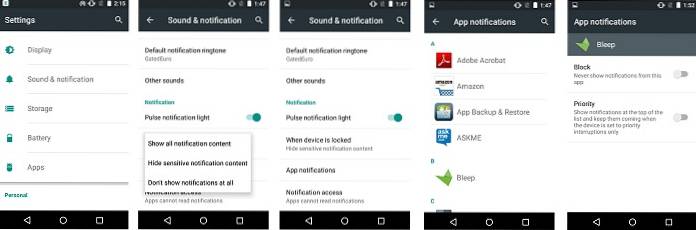
6. Skärmfästning
Det är ett vanligt scenario när du använder din Android-telefon. Du kanske njuter av ditt favorit YouTube-klipp och du trycker av misstag på hemknappen och din upplevelse avbryts. För att undvika detta kommer skärmfästningsfunktionen att spela.
Gå till inställningar och tryck på säkerhet. Sätta på Skärmfästning.
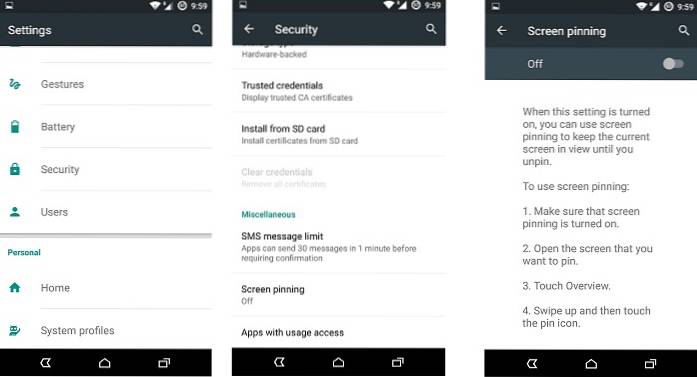
Klicka nu på senaste app-knappen och du ser en Pin-ikon på botten. Knacka på den och nu, oavsett vad du pekar på, förblir skärmen fäst på skärmen för att undvika misstag.
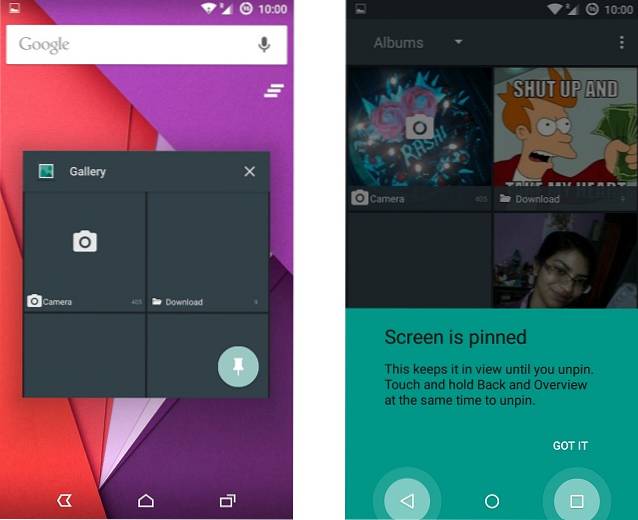
Att lossa. Tryck och håll ner bakåtknappen och knappen för senaste appar tillsammans.
7. Prioriterade meddelanden
När du uppdaterar till Lollipop är det första nya tillägget som du kanske har stött på på volymreglaget "prioritetsmeddelanden". Det fungerar som ett "Stör ej" -läge för Android vilket är som Googles Implementering av Motorola Alert som antingen tillfälligt inaktiverar alla aviseringar eller endast tillåter din medverkade kontakter för att komma förbi det.
Med enkla ord, i prioritetsläge kommer din telefon att surra / ringa bara när en angiven (stjärnmärkt) kontakt pingar dig, i alla andra situationer kommer den att vara tyst. Om du råkar välja “Ingen", du får inga aviseringar alls,"Även för dina larm".
Du kan aktivera prioritetsläge genom att trycka på volymknapparna och sedan trycka på startikonen. Startikonen i statusfältet anger att prioritetsläget är aktivt. Du kan även ange vilken typ av avbrott du vill tillåta. Även om det är en ganska praktisk funktion kan det vara lite överväldigande för nya användare att linda huvudet runt konfigurationen.
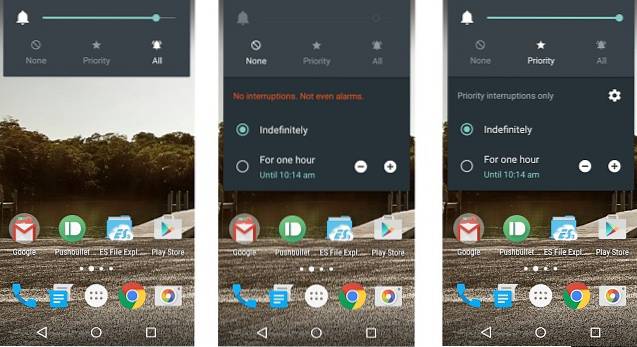
8. Inbyggt batterisparläge
Alla älskar sin telefon och helt klart vill de använda den. Men vi gillar det inte när vår telefon tappar ner till 20 procent. Batterispararen i Lollipop aktiveras när telefonen når 15% och den stoppar bakgrundsprocesserna och ger dig en förlängd livslängd på upp till 90 minuter. Du har två alternativ för batteritröskeln som är 5% och 15%. På Nexus-telefoner kan du dock aktivera batterisparläget manuellt för att spara på att batteriet tappar snabbt.
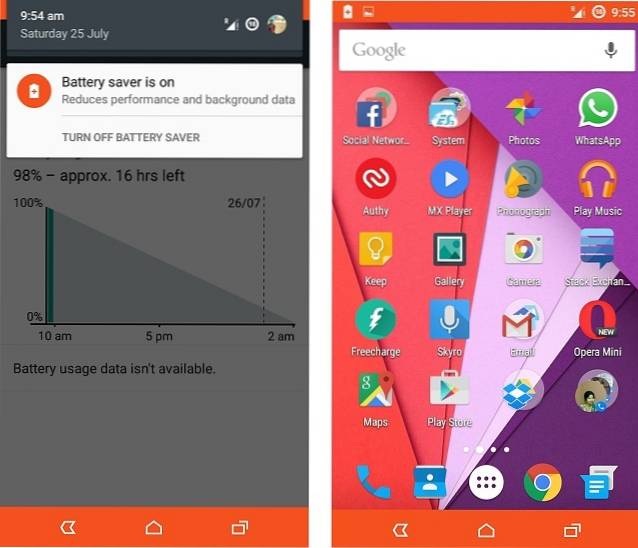
9. Smart Lock
I genomsnitt låser en typisk Android-användare upp sin enhet cirka 110 gånger om dagen. Detta erbjuder visserligen säkerhet men slösar bort mycket tid. Den smarta låsfunktionen på Lollipop upptäcker om telefonen ligger i fickan eller i väskan och håller den olåst åt dig. Det gör det genom att använda accelerometern. När du har ställt in den och enheten inte rör sig låses den ner igen. Samma sak gäller om den är ansluten till en pålitlig Bluetooth-enhet, så länge din enhet är ansluten till din smartwatch eller din dator (en betrodd enhet) kommer låsskärmen att inaktiveras och när den inte är ansluten kommer den att återaktiveras.
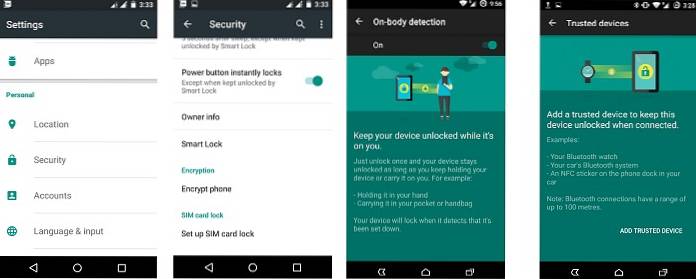
SE OCH: Hur man spelar Android-spel på PC
Så det här var några av de mest användbara Lollipop-tricks och tips. Om du råkar känna till några andra användbara tips, låt oss veta det i kommentarfältet.
 Gadgetshowto
Gadgetshowto



